程序生涯:你必须知道的操作:WebStorm配置代码格式化
配置WebStorm的代码格式化功能,使自动代码格式后符合ESLint+Prettier代码检测规范。
通过vue-cli脚手架工具搭建vue项目时,会让我们选择是否配置ESLint(代码检测工具),很多人会选择No,因为一旦有了检测,会降低开发效率(经常报错)。
但我在实际工作中会选择配置它。
因为一方面可以养成良好的代码习惯,写出来的代码可读性高,
另一方面可以使团队协作的项目中代码风格一致,便于维护。
在使用脚手架创建项目时,我选择了 ESLint + Prettier。这也是使用比较多的一个组合。
而一旦配置了代码检测工具,我们在使用WebStorm的Reformat Code功能时,就会出现下图这样的警告,甚至报错。
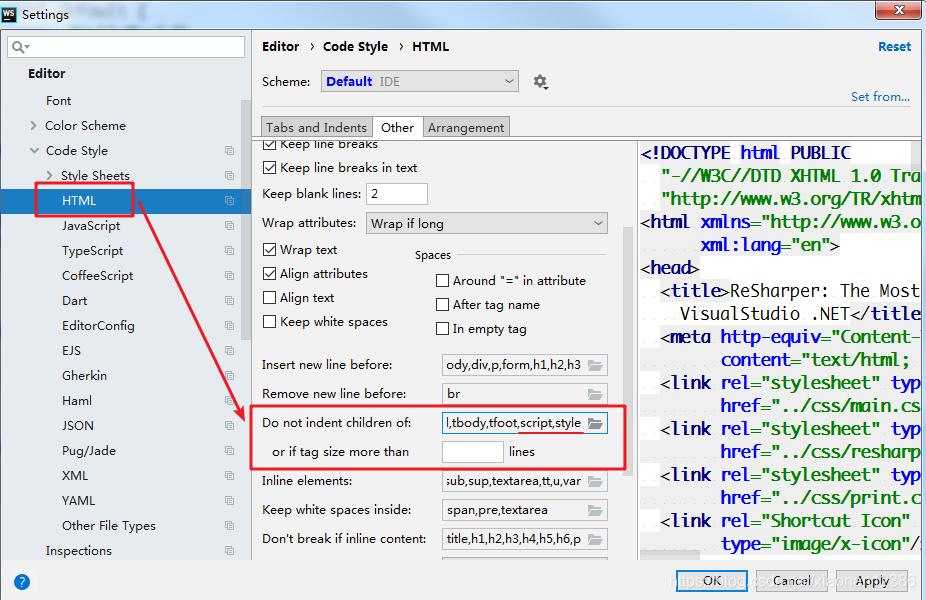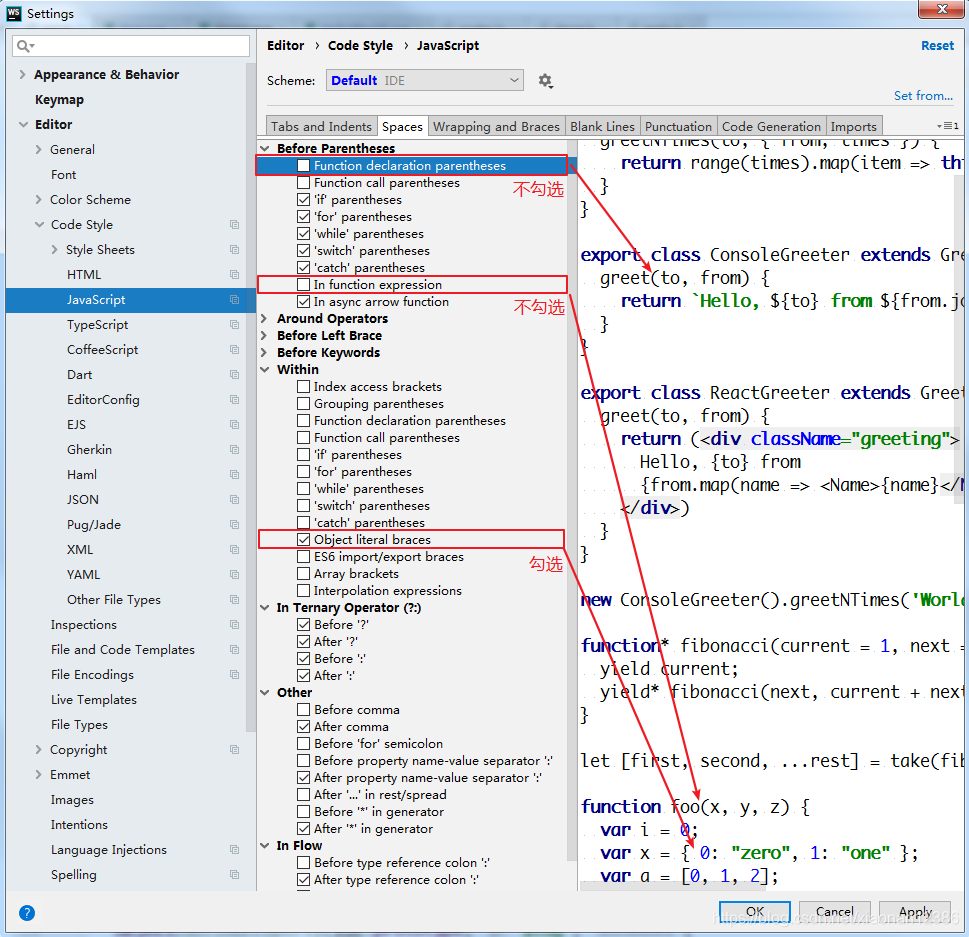 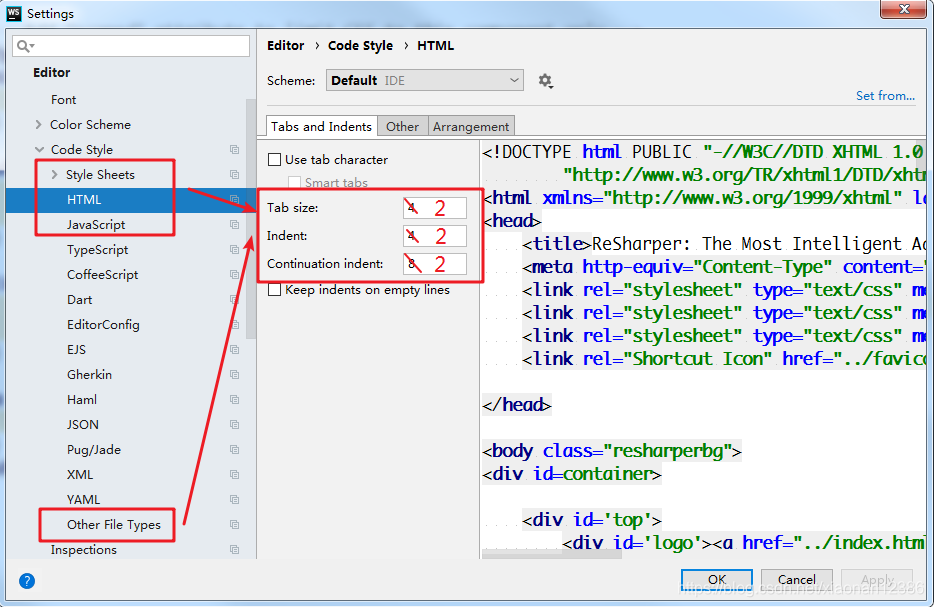
这是因为WebStorm的默认格式化标准不同造成的,一些玩家选择修改.eslintrc.js文件中的规则(rules)来让检测工具“迎合”IDE,我不太喜欢这样,而且也不能解决一些问题(比如eslint不报错了,但Vue却还是会报错等等)。
下面记录下我的最终解决办法。
一、修改代码缩进
依次进入WebStorm的
File => Settings => Editor => Code Style
将缩进设置为2(个空格),其中包括Style Sheets中的各种css语言文件、html文件、JavaScript文件和其它类型文件(根据实际情况),如下图所示。
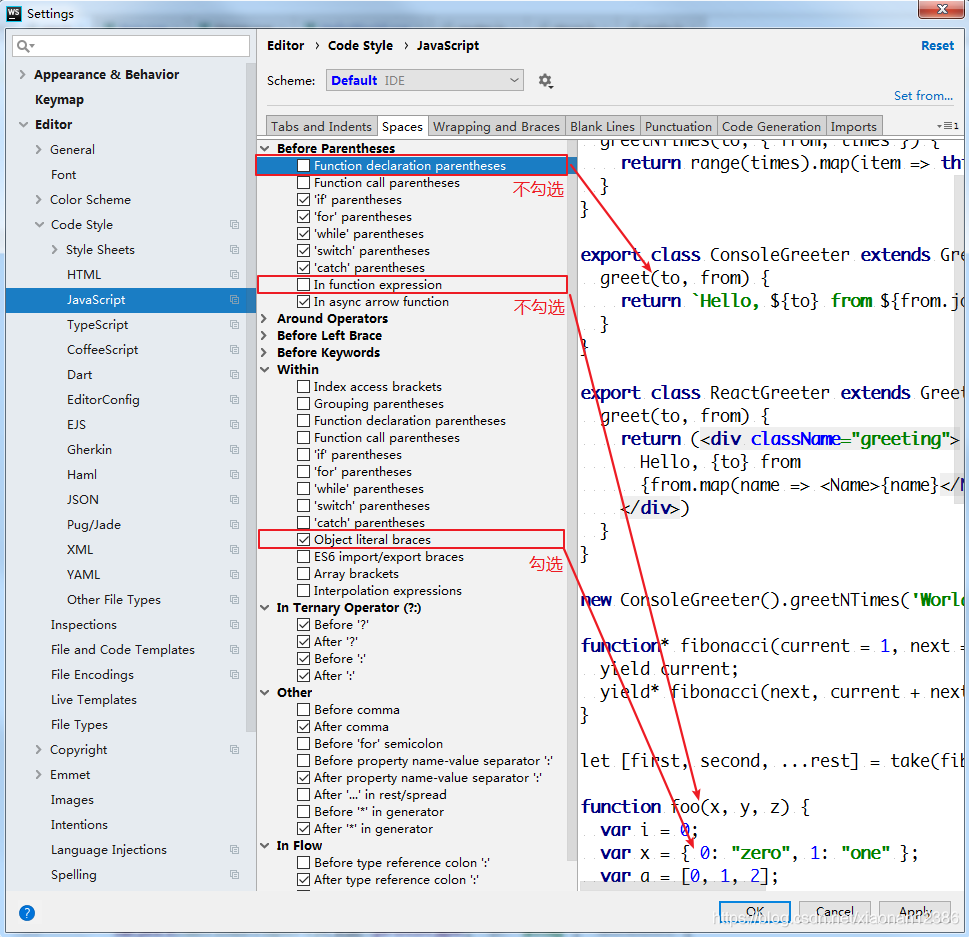
二、修改标签后换行不缩进
ESLint + Prettier 约定了
你可能感兴趣的:(插件安装,前端,Vue,webstorm)
- element实现动态路由+面包屑
软件技术NINI
vue案例vue.js前端
el-breadcrumb是ElementUI组件库中的一个面包屑导航组件,它用于显示当前页面的路径,帮助用户快速理解和导航到应用的各个部分。在Vue.js项目中,如果你已经安装了ElementUI,就可以很方便地使用el-breadcrumb组件。以下是一个基本的使用示例:安装ElementUI(如果你还没有安装的话):你可以通过npm或yarn来安装ElementUI。bash复制代码npmi
- Long类型前后端数据不一致
igotyback
前端
响应给前端的数据浏览器控制台中response中看到的Long类型的数据是正常的到前端数据不一致前后端数据类型不匹配是一个常见问题,尤其是当后端使用Java的Long类型(64位)与前端JavaScript的Number类型(最大安全整数为2^53-1,即16位)进行数据交互时,很容易出现精度丢失的问题。这是因为JavaScript中的Number类型无法安全地表示超过16位的整数。为了解决这个问
- DIV+CSS+JavaScript技术制作网页(旅游主题网页设计与制作)云南大理
STU学生网页设计
网页设计期末网页作业html静态网页html5期末大作业网页设计web大作业
️精彩专栏推荐作者主页:【进入主页—获取更多源码】web前端期末大作业:【HTML5网页期末作业(1000套)】程序员有趣的告白方式:【HTML七夕情人节表白网页制作(110套)】文章目录二、网站介绍三、网站效果▶️1.视频演示2.图片演示四、网站代码HTML结构代码CSS样式代码五、更多源码二、网站介绍网站布局方面:计划采用目前主流的、能兼容各大主流浏览器、显示效果稳定的浮动网页布局结构。网站程
- 【加密社】Solidity 中的事件机制及其应用
加密社
闲侃区块链智能合约区块链
加密社引言在Solidity合约开发过程中,事件(Events)是一种非常重要的机制。它们不仅能够让开发者记录智能合约的重要状态变更,还能够让外部系统(如前端应用)监听这些状态的变化。本文将详细介绍Solidity中的事件机制以及如何利用不同的手段来触发、监听和获取这些事件。事件存储的地方当我们在Solidity合约中使用emit关键字触发事件时,该事件会被记录在区块链的交易收据中。具体而言,事件
- 关于城市旅游的HTML网页设计——(旅游风景云南 5页)HTML+CSS+JavaScript
二挡起步
web前端期末大作业javascripthtmlcss旅游风景
⛵源码获取文末联系✈Web前端开发技术描述网页设计题材,DIV+CSS布局制作,HTML+CSS网页设计期末课程大作业|游景点介绍|旅游风景区|家乡介绍|等网站的设计与制作|HTML期末大学生网页设计作业,Web大学生网页HTML:结构CSS:样式在操作方面上运用了html5和css3,采用了div+css结构、表单、超链接、浮动、绝对定位、相对定位、字体样式、引用视频等基础知识JavaScrip
- HTML网页设计制作大作业(div+css) 云南我的家乡旅游景点 带文字滚动
二挡起步
web前端期末大作业web设计网页规划与设计htmlcssjavascriptdreamweaver前端
Web前端开发技术描述网页设计题材,DIV+CSS布局制作,HTML+CSS网页设计期末课程大作业游景点介绍|旅游风景区|家乡介绍|等网站的设计与制作HTML期末大学生网页设计作业HTML:结构CSS:样式在操作方面上运用了html5和css3,采用了div+css结构、表单、超链接、浮动、绝对定位、相对定位、字体样式、引用视频等基础知识JavaScript:做与用户的交互行为文章目录前端学习路线
- node.js学习
小猿L
node.jsnode.js学习vim
node.js学习实操及笔记温故node.js,node.js学习实操过程及笔记~node.js学习视频node.js官网node.js中文网实操笔记githubcsdn笔记为什么学node.js可以让别人访问我们编写的网页为后续的框架学习打下基础,三大框架vuereactangular离不开node.jsnode.js是什么官网:node.js是一个开源的、跨平台的运行JavaScript的运行
- Python爬虫解析工具之xpath使用详解
eqa11
python爬虫开发语言
文章目录Python爬虫解析工具之xpath使用详解一、引言二、环境准备1、插件安装2、依赖库安装三、xpath语法详解1、路径表达式2、通配符3、谓语4、常用函数四、xpath在Python代码中的使用1、文档树的创建2、使用xpath表达式3、获取元素内容和属性五、总结Python爬虫解析工具之xpath使用详解一、引言在Python爬虫开发中,数据提取是一个至关重要的环节。xpath作为一门
- vue3中el-table中点击图片放大时,被表格覆盖
叫我小鹏呀
vue.jsjavascript前端
问题:vue3中el-table中点击图片放大时,被表格覆盖。解决方法:el-image添加preview-teleported
- vue项目element-ui的table表格单元格合并
酋长哈哈
vue.jselementuijavascript前端
一、合并效果二全部代码exportdefault{name:'CellMerge',data(){return{tableData:[{id:'1',name:'王小虎',amount1:'165',amount2:'3.2',amount3:10},{id:'1',name:'王小虎',amount1:'162',amount2:'4.43',amount3:12},{id:'1',name:'
- Vue中table合并单元格用法
weixin_30613343
javascriptViewUI
地名结果人名性别{{item.name}}已完成未完成{{item.groups[0].name}}{{item.groups[0].sex}}{{item.groups[son].name}}{{item.groups[son].sex}}exportdefault{data(){return{list:[{name:'地名1',result:'1',groups:[{name:'张三',sex
- springboot+vue项目实战一-创建SpringBoot简单项目
苹果酱0567
面试题汇总与解析springboot后端java中间件开发语言
这段时间抽空给女朋友搭建一个个人博客,想着记录一下建站的过程,就当做笔记吧。虽然复制zjblog只要一个小时就可以搞定一个网站,或者用cms系统,三四个小时就可以做出一个前后台都有的网站,而且想做成啥样也都行。但是就是要从新做,自己做的意义不一样,更何况,俺就是专门干这个的,嘿嘿嘿要做一个网站,而且从零开始,首先呢就是技术选型了,经过一番思量决定选择-SpringBoot做后端,前端使用Vue做一
- Vue( ElementUI入门、vue-cli安装)
m0_l5z
elementuivue.js
一.ElementUI入门目录:1.ElementUI入门1.1ElementUI简介1.2Vue+ElementUI安装1.3开发示例2.搭建nodejs环境2.1nodejs介绍2.2npm是什么2.3nodejs环境搭建2.3.1下载2.3.2解压2.3.3配置环境变量2.3.4配置npm全局模块路径和cache默认安装位置2.3.5修改npm镜像提高下载速度2.3.6验证安装结果3.运行n
- 博客网站制作教程
2401_85194651
javamaven
首先就是技术框架:后端:Java+SpringBoot数据库:MySQL前端:Vue.js数据库连接:JPA(JavaPersistenceAPI)1.项目结构blog-app/├──backend/│├──src/main/java/com/example/blogapp/││├──BlogApplication.java││├──config/│││└──DatabaseConfig.java
- vue+el-table 可输入表格使用上下键进行input框切换
以对_
vue学习记录vue.jsjavascript前端
使用上下键进行完工数量这一列的切换-->//键盘触发事件show(ev,index){letnewIndex;letinputAll=document.querySelectorAll('.table_inputinput');//向上=38if(ev.keyCode==38){if(index==0){//如果是第一行,回到最后一个newIndex=inputAll.length-1}elsei
- vue + Element UI table动态合并单元格
我家媳妇儿萌哒哒
elementUIvue.js前端javascript
一、功能需求1、根据名称相同的合并工作阶段和主要任务合并这两列,但主要任务内容一样,但要考虑主要任务一样,但工作阶段不一样的情况。(枞向合并)2、落实情况里的定量内容和定性内容值一样则合并。(横向合并)二、功能实现exportdefault{data(){return{tableData:[{name:'a',address:'1',age:'1',six:'2'},{name:'a',addre
- vue 创建项目报错:command failed: npm install --loglevel error
那鱼、会飞
vue.jsvue-cli3
这个问题其实很好解决,只是很多种情况,逐一排除即可。稳下心来~vuecli3创建项目我的node版本是node14.15.0,(永远不要尝试最新版本)node各种版本下载地址:以往的版本|Node.js(nodejs.org)vue/[email protected]@vue/[email protected](注意vue/cli2和vue/cli3的下载命名有所改变,2是-形式,3是/形式)其实报错
- 计算机毕业设计PHP仓储综合管理系统(源码+程序+VUE+lw+部署)
java毕设程序源码王哥
php课程设计vue.js
该项目含有源码、文档、程序、数据库、配套开发软件、软件安装教程。欢迎交流项目运行环境配置:phpStudy+Vscode+Mysql5.7+HBuilderX+Navicat11+Vue+Express。项目技术:原生PHP++Vue等等组成,B/S模式+Vscode管理+前后端分离等等。环境需要1.运行环境:最好是小皮phpstudy最新版,我们在这个版本上开发的。其他版本理论上也可以。2.开发
- 最简单将静态网页挂载到服务器上(不用nginx)
全能全知者
服务器nginx运维前端html笔记
最简单将静态网页挂载到服务器上(不用nginx)如果随便弄个静态网页挂在服务器都要用nignx就太麻烦了,所以直接使用Apache来搭建一些简单前端静态网页会相对方便很多检查Web服务器服务状态:sudosystemctlstatushttpd#ApacheWeb服务器如果发现没有安装web服务器:安装Apache:sudoyuminstallhttpd启动Apache:sudosystemctl
- 补充元象二面
Redstone Monstrosity
前端面试
1.请尽可能详细地说明,防抖和节流的区别,应用场景?你的回答中不要写出示例代码。防抖(Debounce)和节流(Throttle)是两种常用的前端性能优化技术,它们的主要区别在于如何处理高频事件的触发。以下是防抖和节流的区别和应用场景的详细说明:防抖和节流的定义防抖:在一段时间内,多次执行变为只执行最后一次。防抖的原理是,当事件被触发后,设置一个延迟定时器。如果在这个延迟时间内事件再次被触发,则重
- 微信小程序开发注意事项
jun778895
微信小程序小程序
微信小程序开发是一个融合了前端开发、用户体验设计、后端服务(可选)以及微信小程序平台特性的综合性项目。这里,我将详细介绍一个典型的小程序开发项目的全过程,包括项目规划、设计、开发、测试及部署上线等各个环节,并尽量使内容达到或超过2000字的要求。一、项目规划1.1项目背景与目标假设我们要开发一个名为“智慧校园助手”的微信小程序,旨在为学生提供一站式校园生活服务,包括课程表查询、图书馆座位预约、食堂
- 字节二面
Redstone Monstrosity
前端面试
1.假设你是正在面试前端开发工程师的候选人,面试官让你详细说出你上一段实习过程的收获和感悟。在上一段实习过程中,我获得了宝贵的实践经验和深刻的行业洞察,以下是我的主要收获和感悟:一、专业技能提升框架应用熟练度:通过实际项目,我深入掌握了React、Vue等前端框架的使用,不仅提升了编码效率,还学会了如何根据项目需求选择合适的框架。问题解决能力:在实习期间,我遇到了许多预料之外的技术难题。通过查阅文
- vue render 函数详解 (配参数详解)
你的眼睛會笑
vue2vue.jsjavascript前端
vuerender函数详解(配参数详解)在Vue3中,`render`函数被用来代替Vue2中的模板语法。它接收一个h函数(或者是`createElement`函数的别名),并且返回一个虚拟DOM。render函数的语法结构如下:render(h){returnh('div',{class:'container'},'Hello,World!')}在上面的示例中,我们使用h函数创建了一个div元素
- 前端代码上传文件
余生逆风飞翔
前端javascript开发语言
点击上传文件import{ElNotification}from'element-plus'import{API_CONFIG}from'../config/index.js'import{UploadFilled}from'@element-plus/icons-vue'import{reactive}from'vue'import{BASE_URL}from'../config/index'i
- VUE3 + xterm + nestjs实现web远程终端 或 连接开启SSH登录的路由器和交换机。
焚木灵
node.jsvue
可远程连接系统终端或开启SSH登录的路由器和交换机。相关资料:xtermjs/xterm.js:Aterminalfortheweb(github.com)后端实现(NestJS):1、安装依赖:npminstallnode-ssh@nestjs/websockets@nestjs/platform-socket.io2、我们将创建一个名为RemoteControlModule的NestJS模块,
- 详解“c:/work/src/components/a/b.vue“‘ has no default export报错原因
hw_happy
开发语言前端vue.jsjavascript
前情提要在一个vue文件中需要引入定义的b.vue文件,但是提示b文件没有默认导出,对于vue2文件来说有exportdefault,在中,所有定义的变量、函数和组件都会自动被视为默认导出的组件内容。因此,不需要显式地使用exportdefault来导出组件。但是在我引用这个文件的时候还是提示了这个错误,原来是我的项目使用了ts和vite\webpack,因为TypeScript和Vue的默认导出
- uniapp实现动态标记效果详细步骤【前端开发】
2401_85123349
uni-app
第二个点在于实现将已经被用户标记的内容在下一次获取后刷新它的状态为已标记。这是什么意思呢?比如说上面gif图中的这些人物对象,有一些已被该用户添加为关心,那么当用户下一次进入该页面时,这些已经被添加关心的对象需要以“红心”状态显现出来。这个点的难度还不算大,只需要在每一次获取后端的内容后对标记对象进行状态更新即可。II.动态标记效果实现思路和步骤首先,整体的思路是利用动态类名对不同的元素进行选择。
- html+css网页设计 旅游网站首页1个页面
html+css+js网页设计
htmlcss旅游
html+css网页设计旅游网站首页1个页面网页作品代码简单,可使用任意HTML辑软件(如:Dreamweaver、HBuilder、Vscode、Sublime、Webstorm、Text、Notepad++等任意html编辑软件进行运行及修改编辑等操作)。获取源码1,访问该网站https://download.csdn.net/download/qq_42431718/897527112,点击
- Vue 项目运行时,报错 Error: Cannot find module ‘node:path‘
周bro
vue.js前端javascriptnode.jsnpm
node-v是否显示nodenpm-v报错Error:Cannotfindmodule‘node:path'是因为node版本和npm版本不匹配安装相对应的版本node版本10.16.0对应npm版本[email protected]执行该命令即可匹配版本官网https://nodejs.org/en/about/previous-releases
- vue2实现复制,粘贴功能
周bro
vue.jsjavascript前端
一、需求说明在项目中点击按钮复制某行文本是很常见的应用场景,在Vue项目中实现复制功能需要借助vue-clipboard2插件。二、代码实现1、安装vue-clipboard2依赖(出现错误的话,可以试试切换成淘宝镜像源npmconfigsetregistryhttps://registry.npm.taobao.org)npminstall--savevue-clipboard22、在main.
- 分享100个最新免费的高匿HTTP代理IP
mcj8089
代理IP代理服务器匿名代理免费代理IP最新代理IP
推荐两个代理IP网站: 1. 全网代理IP:http://proxy.goubanjia.com/ 2. 敲代码免费IP:http://ip.qiaodm.com/ 120.198.243.130:80,中国/广东省 58.251.78.71:8088,中国/广东省 183.207.228.22:83,中国/
- mysql高级特性之数据分区
annan211
java数据结构mongodb分区mysql
mysql高级特性 1 以存储引擎的角度分析,分区表和物理表没有区别。是按照一定的规则将数据分别存储的逻辑设计。器底层是由多个物理字表组成。 2 分区的原理 分区表由多个相关的底层表实现,这些底层表也是由句柄对象表示,所以我们可以直接访问各个分区。存储引擎管理分区的各个底层 表和管理普通表一样(所有底层表都必须使用相同的存储引擎),分区表的索引只是
- JS采用正则表达式简单获取URL地址栏参数
chiangfai
js地址栏参数获取
GetUrlParam:function GetUrlParam(param){ var reg = new RegExp("(^|&)"+ param +"=([^&]*)(&|$)"); var r = window.location.search.substr(1).match(reg); if(r!=null
- 怎样将数据表拷贝到powerdesigner (本地数据库表)
Array_06
powerDesigner
================================================== 1、打开PowerDesigner12,在菜单中按照如下方式进行操作 file->Reverse Engineer->DataBase 点击后,弹出 New Physical Data Model 的对话框 2、在General选项卡中 Model name:模板名字,自
- logbackのhelloworld
飞翔的马甲
日志logback
一、概述 1.日志是啥? 当我是个逗比的时候我是这么理解的:log.debug()代替了system.out.print(); 当我项目工作时,以为是一堆得.log文件。 这两天项目发布新版本,比较轻松,决定好好地研究下日志以及logback。 传送门1:日志的作用与方法: http://www.infoq.com/cn/articles/why-and-how-log 上面的作
- 新浪微博爬虫模拟登陆
随意而生
新浪微博
转载自:http://hi.baidu.com/erliang20088/item/251db4b040b8ce58ba0e1235 近来由于毕设需要,重新修改了新浪微博爬虫废了不少劲,希望下边的总结能够帮助后来的同学们。 现行版的模拟登陆与以前相比,最大的改动在于cookie获取时候的模拟url的请求
- synchronized
香水浓
javathread
Java语言的关键字,可用来给对象和方法或者代码块加锁,当它锁定一个方法或者一个代码块的时候,同一时刻最多只有一个线程执行这段代码。当两个并发线程访问同一个对象object中的这个加锁同步代码块时,一个时间内只能有一个线程得到执行。另一个线程必须等待当前线程执行完这个代码块以后才能执行该代码块。然而,当一个线程访问object的一个加锁代码块时,另一个线程仍然
- maven 简单实用教程
AdyZhang
maven
1. Maven介绍 1.1. 简介 java编写的用于构建系统的自动化工具。目前版本是2.0.9,注意maven2和maven1有很大区别,阅读第三方文档时需要区分版本。 1.2. Maven资源 见官方网站;The 5 minute test,官方简易入门文档;Getting Started Tutorial,官方入门文档;Build Coo
- Android 通过 intent传值获得null
aijuans
android
我在通过intent 获得传递兑现过的时候报错,空指针,我是getMap方法进行传值,代码如下 1 2 3 4 5 6 7 8 9 public void getMap(View view){ Intent i =
- apache 做代理 报如下错误:The proxy server received an invalid response from an upstream
baalwolf
response
网站配置是apache+tomcat,tomcat没有报错,apache报错是: The proxy server received an invalid response from an upstream server. The proxy server could not handle the request GET /. Reason: Error reading fr
- Tomcat6 内存和线程配置
BigBird2012
tomcat6
1、修改启动时内存参数、并指定JVM时区 (在windows server 2008 下时间少了8个小时) 在Tomcat上运行j2ee项目代码时,经常会出现内存溢出的情况,解决办法是在系统参数中增加系统参数: window下, 在catalina.bat最前面 set JAVA_OPTS=-XX:PermSize=64M -XX:MaxPermSize=128m -Xms5
- Karam与TDD
bijian1013
KaramTDD
一.TDD 测试驱动开发(Test-Driven Development,TDD)是一种敏捷(AGILE)开发方法论,它把开发流程倒转了过来,在进行代码实现之前,首先保证编写测试用例,从而用测试来驱动开发(而不是把测试作为一项验证工具来使用)。 TDD的原则很简单: a.只有当某个
- [Zookeeper学习笔记之七]Zookeeper源代码分析之Zookeeper.States
bit1129
zookeeper
public enum States { CONNECTING, //Zookeeper服务器不可用,客户端处于尝试链接状态 ASSOCIATING, //??? CONNECTED, //链接建立,可以与Zookeeper服务器正常通信 CONNECTEDREADONLY, //处于只读状态的链接状态,只读模式可以在
- 【Scala十四】Scala核心八:闭包
bit1129
scala
Free variable A free variable of an expression is a variable that’s used inside the expression but not defined inside the expression. For instance, in the function literal expression (x: Int) => (x
- android发送json并解析返回json
ronin47
android
package com.http.test; import org.apache.http.HttpResponse; import org.apache.http.HttpStatus; import org.apache.http.client.HttpClient; import org.apache.http.client.methods.HttpGet; import
- 一份IT实习生的总结
brotherlamp
PHPphp资料php教程php培训php视频
今天突然发现在不知不觉中自己已经实习了 3 个月了,现在可能不算是真正意义上的实习吧,因为现在自己才大三,在这边撸代码的同时还要考虑到学校的功课跟期末考试。让我震惊的是,我完全想不到在这 3 个月里我到底学到了什么,这是一件多么悲催的事情啊。同时我对我应该 get 到什么新技能也很迷茫。所以今晚还是总结下把,让自己在接下来的实习生活有更加明确的方向。最后感谢工作室给我们几个人这个机会让我们提前出来
- 据说是2012年10月人人网校招的一道笔试题-给出一个重物重量为X,另外提供的小砝码重量分别为1,3,9。。。3^N。 将重物放到天平左侧,问在两边如何添加砝码
bylijinnan
java
public class ScalesBalance { /** * 题目: * 给出一个重物重量为X,另外提供的小砝码重量分别为1,3,9。。。3^N。 (假设N无限大,但一种重量的砝码只有一个) * 将重物放到天平左侧,问在两边如何添加砝码使两边平衡 * * 分析: * 三进制 * 我们约定括号表示里面的数是三进制,例如 47=(1202
- dom4j最常用最简单的方法
chiangfai
dom4j
要使用dom4j读写XML文档,需要先下载dom4j包,dom4j官方网站在 http://www.dom4j.org/目前最新dom4j包下载地址:http://nchc.dl.sourceforge.net/sourceforge/dom4j/dom4j-1.6.1.zip 解开后有两个包,仅操作XML文档的话把dom4j-1.6.1.jar加入工程就可以了,如果需要使用XPath的话还需要
- 简单HBase笔记
chenchao051
hbase
一、Client-side write buffer 客户端缓存请求 描述:可以缓存客户端的请求,以此来减少RPC的次数,但是缓存只是被存在一个ArrayList中,所以多线程访问时不安全的。 可以使用getWriteBuffer()方法来取得客户端缓存中的数据。 默认关闭。 二、Scan的Caching 描述: next( )方法请求一行就要使用一次RPC,即使
- mysqldump导出时出现when doing LOCK TABLES
daizj
mysqlmysqdump导数据
执行 mysqldump -uxxx -pxxx -hxxx -Pxxxx database tablename > tablename.sql 导出表时,会报 mysqldump: Got error: 1044: Access denied for user 'xxx'@'xxx' to database 'xxx' when doing LOCK TABLES 解决
- CSS渲染原理
dcj3sjt126com
Web
从事Web前端开发的人都与CSS打交道很多,有的人也许不知道css是怎么去工作的,写出来的css浏览器是怎么样去解析的呢?当这个成为我们提高css水平的一个瓶颈时,是否应该多了解一下呢? 一、浏览器的发展与CSS
- 《阿甘正传》台词
dcj3sjt126com
Part Ⅰ: 《阿甘正传》Forrest Gump经典中英文对白 Forrest: Hello! My names Forrest. Forrest Gump. You wanna Chocolate? I could eat about a million and a half othese. My momma always said life was like a box ochocol
- Java处理JSON
dyy_gusi
json
Json在数据传输中很好用,原因是JSON 比 XML 更小、更快,更易解析。 在Java程序中,如何使用处理JSON,现在有很多工具可以处理,比较流行常用的是google的gson和alibaba的fastjson,具体使用如下: 1、读取json然后处理 class ReadJSON { public static void main(String[] args)
- win7下nginx和php的配置
geeksun
nginx
1. 安装包准备 nginx : 从nginx.org下载nginx-1.8.0.zip php: 从php.net下载php-5.6.10-Win32-VC11-x64.zip, php是免安装文件。 RunHiddenConsole: 用于隐藏命令行窗口 2. 配置 # java用8080端口做应用服务器,nginx反向代理到这个端口即可 p
- 基于2.8版本redis配置文件中文解释
hongtoushizi
redis
转载自: http://wangwei007.blog.51cto.com/68019/1548167 在Redis中直接启动redis-server服务时, 采用的是默认的配置文件。采用redis-server xxx.conf 这样的方式可以按照指定的配置文件来运行Redis服务。下面是Redis2.8.9的配置文
- 第五章 常用Lua开发库3-模板渲染
jinnianshilongnian
nginxlua
动态web网页开发是Web开发中一个常见的场景,比如像京东商品详情页,其页面逻辑是非常复杂的,需要使用模板技术来实现。而Lua中也有许多模板引擎,如目前我在使用的lua-resty-template,可以渲染很复杂的页面,借助LuaJIT其性能也是可以接受的。 如果学习过JavaEE中的servlet和JSP的话,应该知道JSP模板最终会被翻译成Servlet来执行;而lua-r
- JZSearch大数据搜索引擎
颠覆者
JavaScript
系统简介: 大数据的特点有四个层面:第一,数据体量巨大。从TB级别,跃升到PB级别;第二,数据类型繁多。网络日志、视频、图片、地理位置信息等等。第三,价值密度低。以视频为例,连续不间断监控过程中,可能有用的数据仅仅有一两秒。第四,处理速度快。最后这一点也是和传统的数据挖掘技术有着本质的不同。业界将其归纳为4个“V”——Volume,Variety,Value,Velocity。大数据搜索引
- 10招让你成为杰出的Java程序员
pda158
java编程框架
如果你是一个热衷于技术的 Java 程序员, 那么下面的 10 个要点可以让你在众多 Java 开发人员中脱颖而出。 1. 拥有扎实的基础和深刻理解 OO 原则 对于 Java 程序员,深刻理解 Object Oriented Programming(面向对象编程)这一概念是必须的。没有 OOPS 的坚实基础,就领会不了像 Java 这些面向对象编程语言
- tomcat之oracle连接池配置
小网客
oracle
tomcat版本7.0 配置oracle连接池方式: 修改tomcat的server.xml配置文件: <GlobalNamingResources> <Resource name="utermdatasource" auth="Container" type="javax.sql.DataSou
- Oracle 分页算法汇总
vipbooks
oraclesql算法.net
这是我找到的一些关于Oracle分页的算法,大家那里还有没有其他好的算法没?我们大家一起分享一下! -- Oracle 分页算法一 select * from ( select page.*,rownum rn from (select * from help) page -- 20 = (currentPag